您当前位置:
首页 >
google浏览器如何关闭多余后台运行进程
google浏览器如何关闭多余后台运行进程
文章来源:谷歌浏览器官网
时间:2025-07-31
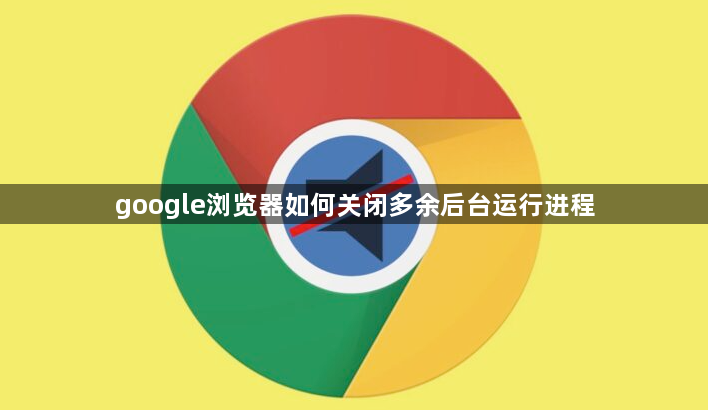
1. 关闭不必要的标签页:浏览完网页后,及时点击标签页右上角的“关闭”按钮(叉形图标)关闭标签页,或按`Ctrl + W`(Windows/Linux)或`Cmd + W`(Mac)组合键快速关闭当前选中的标签页,按下`Ctrl + Shift + W`(Windows/Linux)或`Cmd + Shift + W`(Mac)组合键快速关闭当前窗口,以释放内存资源。
2. 管理扩展程序:打开Chrome浏览器,点击右上角的菜单按钮(三个竖点),选择“更多工具”>“扩展程序”。在扩展程序页面中,找到不需要的扩展程序,点击其右侧的“禁用”按钮可减少内存占用,若确定不再需要某个扩展程序,可点击“移除”按钮将其从浏览器中删除。
3. 优化浏览器设置:打开Chrome浏览器,点击右上角的菜单按钮,选择“设置”,向下滚动并点击“高级”选项。在高级设置页面中,向下滚动并点击“隐私和安全”选项,再向下滚动并点击“清除浏览数据”选项,在弹出的对话框中选择要清除的内容(如缓存、Cookie等),然后点击“清除数据”按钮,以减少磁盘空间和内存占用。还可在高级设置页面中找到“系统”选项,向下滚动并找到“限制每个网站的后台进程数量”选项,根据需要选择合适的数值来限制后台进程的数量。
4. 关闭后台运行应用:双击进入软件,点击右上角的“更多”按钮,在下拉菜单选项中选择“设置”打开。进入新界面后,点击左侧的“系统”选项,最后找到右侧中的“关闭Google Chrome后继续运行后台应用”选项,将其右侧的开关按钮关闭。
5. 使用任务管理器监控后台进程:按下`Ctrl + Shift + Esc`(Windows/Linux)或`Cmd + Option + Esc`(Mac)组合键打开任务管理器,在任务管理器中查找Chrome浏览器的进程,若发现某个进程占用大量内存,可考虑关闭该进程或采取其他措施优化其性能。
